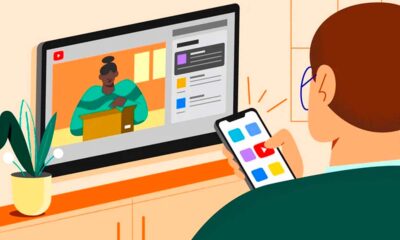Noticias
Subtítulos en los vídeos YouTube
Con el objetivo de que los usuarios puedan ver más vídeos, el portal de streaming de Google ha incorporado la función de subtítulos en diferentes idiomas. Aunque la herramienta es muy habitual en otros medios para sordos o personas que desconocen un idioma, YouTube todavía no la había ofrecido a sus usuarios, pero ahora cualquier usuario puede incluir subtítulos (con diálogos traducidos, por ejemplo) en sus vídeos fácilmente.
Con el objetivo de que los usuarios puedan ver más vídeos, el portal de streaming de Google ha incorporado la función de subtítulos en diferentes idiomas. Aunque la herramienta es muy habitual en otros medios para sordos o personas que desconocen un idioma, YouTube todavía no la había ofrecido a sus usuarios, pero ahora cualquier usuario puede incluir subtítulos (con diálogos traducidos, por ejemplo) en sus vídeos fácilmente.
Hace poco, YouTube introdujo en sus vídeos la opción de transcribir el audio para que los cibernautas pudieran, a partir de una palabra concreta, buscar un vídeo.
Ahora, el portal de vídeos ha caído en la cuenta de que algo mucho más común como los subtítulos puede ser una herramienta mucho más útil y sencilla para sus millones de usuarios. Así, ha anunciado en su blog esta nueva función.
Para subir un vídeo con subtítulos hay que seguir los siguientes pasos.
En primer lugar, es necesario tener todos los subtítulos en archivos. YouTube permite subir los subtítulos con cualquier formato. Sin embargo, para que se muestren correctamente deberán estar en un formato compatible con SubViewer (*.SUB) y SubRip (*.SRT). Para ello, tendrás que utilizar algún software que te permita crearlos o contratar a una empresa para que los haga.
Los vídeos sólo pueden contener una pista en un idioma. De modo que si queremos un vídeo en varios idiomas tendremos que subir los archivos de cada idioma independientemente.
Cuando tengamos esto listo, deberemos acceder a la página de edición de vídeos. Allí, hay una sección de subtítulos (parte inferior izquierda) donde se deberá subir el archivo de subtítulos.
Además, el portal da la opción de poner desde el momento en el que se visualizan los subtítulos, la duración y el término de los mismo.
Ver los subtítulos
Desde el otro lado, el usuario que entre en YouTube y necesite o, simplemente, prefiera ver un vídeo con subtítulos tendrá que pinchar en el último botón de la pantalla de visualización desde donde se activan y desactivan los subtítulos.
Más información
-

 GuíasHace 3 días
GuíasHace 3 días10 sitios web para descargar libros electrónicos gratuitos
-

 NoticiasHace 7 días
NoticiasHace 7 díasOMEN Transcend 14, un ultraligero todoterreno con GeForce RTX 4070
-

 A FondoHace 5 días
A FondoHace 5 díasNovedades VOD 16/24: ‘Rebel Moon’, la película que deja marcas
-

 A FondoHace 6 días
A FondoHace 6 díasTelefónica cumple 100 años, repasamos su historia